- Szerző Abigail Brown [email protected].
- Public 2024-01-07 19:03.
- Utoljára módosítva 2025-01-24 12:11.
A Starz egy prémium csatorna, amely filmeket és eredeti sorozatokat egyaránt mutat. Hasonló nevű streaming szolgáltatása, amely egyes régiókban Starzplay-nek hívják, lehetővé teszi a nézők számára, hogy kábeles vagy műholdas előfizetés nélkül hozzáférjenek a filmek könyvtárához és a hálózat műsorok katalógusához. Ehelyett elérheti a streaming tartalmat az interneten vagy egy mobilalkalmazáson keresztül.
Hol iratkozz fel a Starz-ra és a Starzplay-re
Nincs hiány lehetősége a Starz regisztrációhoz:
Csak egyszer kell regisztrálnia a Starz szolgáltatásra, hogy az összes eszközén használni tudja. Ha például a hivatalos webhelyen keresztül regisztrál, ugyanazt a fiókot használhatja telefonján, táblagépén vagy tévéjén.
- Ha Amazon Prime-ot használ, a Prime Video Channels szolgáltatáson keresztül regisztrálhat.
- iOS-felhasználók és Apple TV-tulajdonosok az App Store-ból tölthetik le a Starz programot.
- Az Android-felhasználók letölthetik az alkalmazást a Google Playről.
- A Windows-felhasználók számára egy másik alkalmazás is elérhető a Microsoft Store-ban.
- Ha rendelkezik kábel- vagy műholdcsomaggal, regisztrálhat ezzel a bejelentkezési információval.
- A Starz alkalmazás is elérhető a Roku áruházban.
- A Sling TV-előfizetők hozzáadhatják a Starz-ot fiókjukhoz.
- A Samsung okostévék alkalmazásboltjában elérhető a Starz.
- A Sprint a Starzot kiegészítőként kínálja vezeték nélküli ügyfelei számára.
- A YouTube TV a Starz-ot kínálja csatornakínálatának kiegészítéseként, önálló ajánlatként vagy az Entertainment Plus csomag részeként, amely az HBO Max-ot és a Showtime-ot is tartalmazza.
Hogyan regisztrálj a Starz-ra
Attól függetlenül, hogy hol aktiválja Starz-fiókját, az utasítások általában ugyanazok. A fő különbségek az Ön számára elérhető fizetési lehetőségek lesznek. Ha az iOS-alkalmazáson keresztül regisztrál, beállíthatja havi fizetését az Apple ID-jén keresztül a hitelkártya vagy a PayPal használata helyett.
Ezek az utasítások azt jelentik, hogy közvetlenül a Starz webhelyére kell menni.
- Ugrás a Starz webhelyére.
-
Válassza ki a Ingyenes próbaidőszak indítása.

Image -
Írja be e-mail címét, és válassza a Folytatás.

Image -
Két lehetőség közül választhat: havi és éves. Havi előfizetés esetén a Starz minden hónapban díjat számít fel, amíg le nem mondja az előfizetést. Ha úgy dönt, hogy évente fizet, többe kerül előre, de kedvezményt kap.

Image A Starz hétnapos ingyenes próbaverziót kínál az első regisztrációkor. Az első hét lejárta után a szolgáltatás díjat számít fel a megújításért, hacsak nem mondja le. A demó elindításához meg kell adnia a fizetési információkat ezen a képernyőn.
-
Válassza ki a Folytatás lehetőséget, ha megadta személyes és fizetési adatait.

Image -
Hozzon létre jelszót a fiókjához, és válassza a Kezdés lehetőséget a folytatáshoz.

Image - A Starz bejelentkezik, és megkezdődik az ingyenes próbaidőszak. A hét nap elteltével a szolgáltatás beállításakor választott lehetőség alapján kezd fizetni.
Bottom Line
Eltérően más streaming szolgáltatásoktól, mint a Hulu vagy a Netflix, a Starz nem kínál különböző szinteket vagy előfizetési csomagokat. Az egyetlen választása az, hogy havonta vagy évente fizet. Választásától függetlenül, hirdetések nélkül hozzáférhet a teljes könyvtárhoz.
Mely eszközökön nézheti a Starz-ot?
Starz-fiókját többféle eszközön is használhatja, de ezeknek van néhány minimális követelménye.
- iPhone, iPad és iPod Touch: iOS 8.1 és újabb.
- Apple TV: 3. generációs és újabb, tvOS 9 és újabb verzió.
- Mac: OS X 10.5.7 és újabb.
- Windows PC: Windows 8 és újabb.
- Böngészők: Edge, Firefox, Safari, Chrome.
- Amazon Fire TV
- Amazon Fire Stick
- Kindle Fire Tablet: 2014 vagy újabb.
- Kindle Fire Phones (mind)
- Android telefonok és táblagépek: Android 4.1 vagy újabb.
- Android TV: Razer Forge, Nexus Player, NVIDIA Shield
- Roku: 2. generációs Rokus 2 és újabb verziók.
- Roku Stick
- Xbox One
- Sony TV-k: 2014 és újabb, Android 5 és újabb rendszert futtatva.
- Samsung TV-k: 2014-es modellek Samsung Smart Hub használatával.
- LG TV-k: WebOS 3 és újabb.
Hogyan nézzük a Starz-ot
A fiók beállítása után már csak néhány kattintás vagy koppintás választja el a filmek és tévéműsorok megtekintésétől. Így kezdheti el a Starz nézését.
Ezek az utasítások szintén a Starz webhelyét használják, de minden platformon hasonlóak lesznek.
- Lépjen a Starz webhelyére, vagy nyissa meg az alkalmazást egy eszközön.
-
Válasszon vagy koppintson a Bejelentkezés.

Image -
Írja be fiókja e-mail címét, és válassza a Folytatás.

Image -
Válassza ki, hogyan szeretne bejelentkezni a szolgáltatás fogadásának módja alapján.

Image -
Írja be jelszavát, és válassza a Bejelentkezés. lehetőséget.

Image -
A kezdőképernyőre érkezik. Ez az oldal új és közelgő tartalmakat jelenít meg. A képernyő tetején található címsorok segítségével megtalálhatja a néznivalót.
- Kiemelt: Ajánlásokat, újdonságokat és válogatott listákat jelenít meg.
- Sorozat: Lehetővé teszi az elérhető TV-műsorok böngészését.
- Filmek: Ugyanazt a kiválogatott tartalmat tartalmazza, mint a Kiemelt lap, de ajánlások nélkül.
- Saját listám: Hol találja meg a későbbi megtekintésre megjelölt tartalmat.
- Ütemterv: Megmutatja, mit játsszon a Starz, és élőben nézheti a TV adást.
- Nagyító: Adott programok, filmek és színészek keresése név szerint.

Image - Miután megtalálta az Önt érdeklő műsort vagy filmet, válassza ki azt a megtekintési oldalához.
-
Ez az oldal a film összefoglalóját mutatja be, a szereplőkkel és a stábtal együtt. Néhány opció is megjelenik, többek között:
- Előzetes lejátszása: Megjeleníti a film előzetesét, ha elérhető.
- Lejátszás: Elindítja a filmet.
- Megosztás: Lehetővé teszi az oldal linkjének közzétételét a közösségi médiában.
- Playlist: Lehetővé teszi a program hozzáadását vagy eltávolítását a mentett tételek listájáról. Ha az ikon pluszjel, válassza ki a hozzáadáshoz. Ha mínusz jel, válassza ki az eltávolításhoz.
-
A tévéműsorok oldalain ugyanazok a lehetőségek eltérő elrendezésben érhetők el. Lefelé görgetve megtekintheti az elérhető epizódok listáját.

Image
Tartalom letöltése a Starz Appból
Ha mobileszközön nézi a Starz-ot, a programozási képernyőn egy extra letöltési lehetőség is lesz. Ha megérinti ezt, telepítheti a filmet vagy a műsort az eszközére, így internetkapcsolat nélkül is megnézheti.
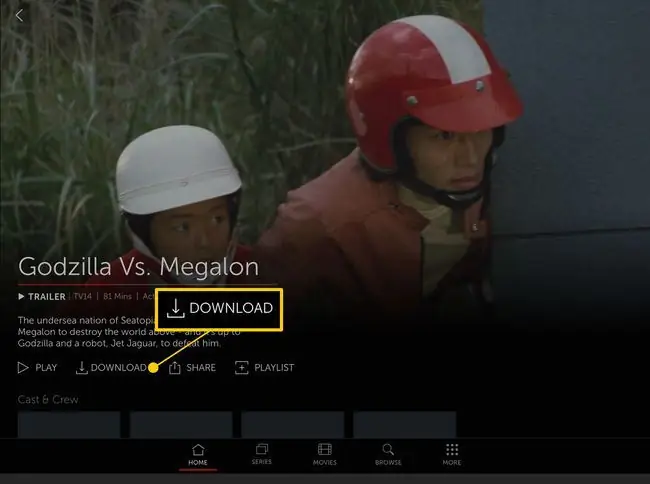
Hány felhasználót támogat a Starz?
Ha a háztartásodnak van Starz-fiókja, mindenki létrehozhat egy profilt, hogy létrehozzon egy figyelőlistát, és ajánlásokat kaphasson az alapján, hogy mit szeretne.
A csomag használatához legfeljebb négy eszközt regisztrálhat, és ezek közül kettőn nézheti egyszerre.
Milyen internetes sebességet válasszon a Starz számára?
Mivel a nagyfelbontású tartalmak streameléséhez nagy sávszélességre van szükség, ésszerűen gyors internetre van szüksége, hogy a legtöbbet hozza ki előfizetéséből. A Starz legalább 2,5 Mbps-ot igényel, de legalább 6 Mbps-ot ajánl.






